Dacă aveți sarcina de a calcula media pentru un grup de numere, puteți face acest lucru în doar câteva minute folosind Microsoft Excel. Cu funcția MEDIE, puteți găsi media aritmetică, care este medie, folosind o formulă simplă.
Vă vom arăta câteva exemple despre cum puteți utiliza funcția MEDIE pentru a face acest lucru. Acestea pot găzdui aproape orice set de date și vă vor ajuta la analiza datelor.
Ce este Mean?
Media este un termen statistic folosit pentru a explica un set de numere și are trei forme. Puteți calcula media aritmetică, media geometrică sau media armonică.
Pentru acest tutorial, vom explica cum se calculează medie aritmetică, care este cunoscut în matematică drept medie.
Pentru a obține rezultatul, însumează grupul tău de valori și împărțiți rezultatul la numărul de valori. De exemplu, puteți folosi aceste ecuații pentru a găsi media sau media numerelor 2, 4, 6 și 8:
=(2+4+6+8)/4
=20/4
=5
După cum puteți vedea, mai întâi adăugați 2, 4, 6 și 8 pentru a primi totalul de 20. Apoi, împărțiți acel total la 4, care este numărul de valori pe care tocmai le-ați însumat. Aceasta vă oferă o medie de 5.
Despre funcția AVERAGE
În Excel, funcția MEDIE este considerată o funcție de rezumat și vă permite să găsiți media pentru un set de valori.
Sintaxa formulei este „AVERAGE(valoare1, valoare2,…)” unde este necesar primul argument. Puteți include până la 255 de numere, referințe de celule sau intervale ca argumente.
Aveți, de asemenea, flexibilitatea de a include o combinație de numere, referințe sau intervale în formulă.
Ceva de reținut atunci când utilizați funcția MEDIE este că celulele goale nu sunt la fel cu celulele cu zerouri. Pentru a evita denaturarea rezultatului formulei, introduceți zerouri în orice celule goale dacă valoarea dorită este zero.
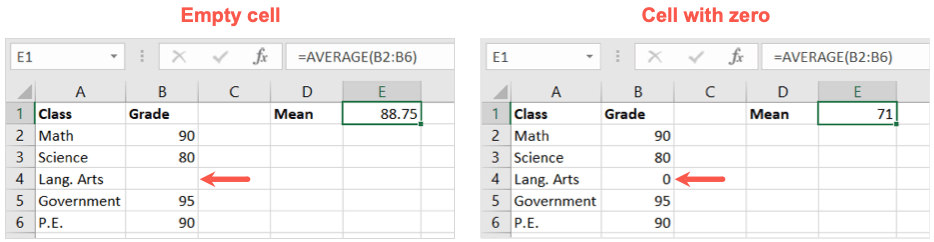
De asemenea, valorile textului vă pot oferi rezultate incorecte, așa că asigurați-vă că aveți doar utilizați valori numerice în celulele la care se face referire în formulă. Ca alternativă, puteți verifica Funcția AVERAGEA în Excel.
Să vedem câteva exemple pentru calcularea mediei cu funcția MEDIE din Excel.
Utilizați butonul Sumă pentru a media numere
Una dintre cele mai simple moduri de a introduce formula pentru funcția MEDIE este folosirea unui buton simplu. Excel este suficient de inteligent pentru a recunoaște numerele pe care doriți să le utilizați, oferindu-vă un calcul rapid al mediei..
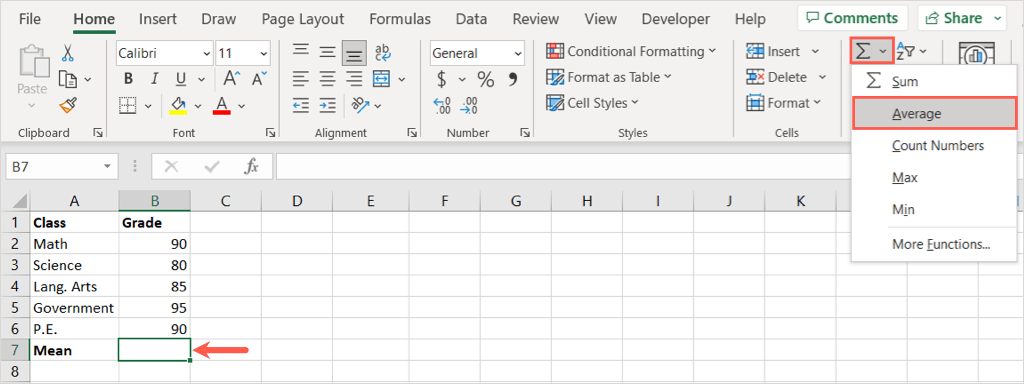
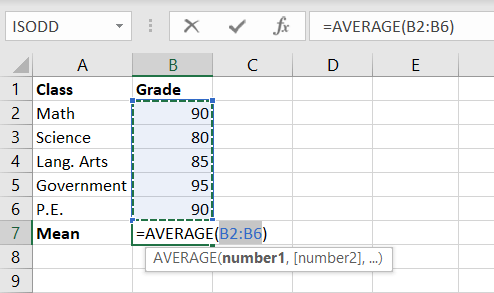
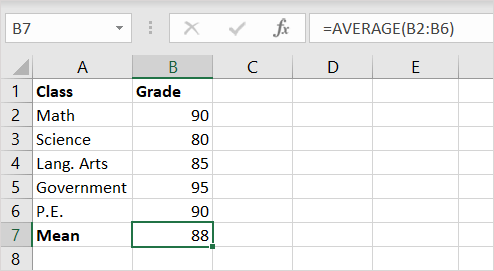
Dacă formula sugerată nu este corectă, o puteți ajusta utilizând una dintre opțiunile de mai jos.
Creați o formulă cu funcția AVERAGE
Folosind sintaxa descrisă mai devreme, puteți crea manual formula pentru funcția MEDIE pentru numere, referințe, intervale și combinații.
Creați o formulă pentru numere
Dacă doriți să introduceți numerele pentru care doriți media, introduceți-le pur și simplu în formulă ca argumente. Asigurați-vă că separați numerele cu virgule.
Folosind această formulă, vom obține media numerelor 10, 20, 30 și 40:
=AVERAGE(10,20,30,40)
Folosiți Entersau Returnpentru a primi rezultatul în celula cu formula, care pentru acest exemplu este 25.
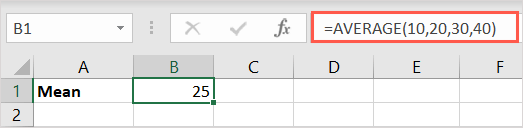
Creați o formulă cu referințe pentru celule
Pentru a obține media valorilor din celule, puteți fie să selectați celulele, fie să introduceți referințe de celule în formulă.
Aici, vom obține media pentru celulele B2, B4, B6 și B8 cu această formulă urmată de Entersau Return:
=MEDIA(B2,B4,B6,B8)
Puteți introduce semnul egal, funcția și paranteza de deschidere. Apoi, selectați fiecare celulă pentru a o plasa în formulă și adăugați paranteza de închidere. Ca alternativă, puteți introduce referințele de celule cu o virgulă între fiecare.
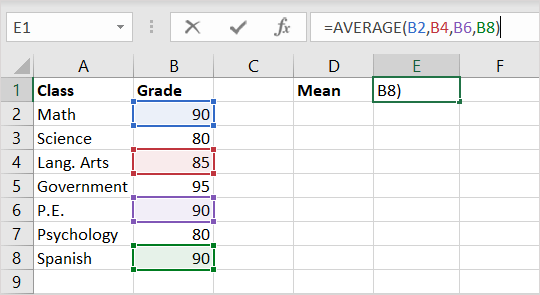
Din nou, veți vedea imediat rezultatul în celula care conține formula.
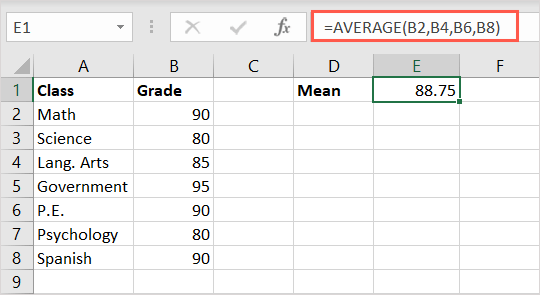
Creați o formulă pentru intervalele de celule
Poate doriți media pentru un interval de celule sau grupuri de intervale. Puteți face acest lucru selectând sau introducând intervalele separate prin virgule.
Cu următoarea formulă, puteți calcula media pentru celulele B2 până la D6:.
=MEDIA(B2:B6)
Aici, puteți introduce semnul egal, funcția și paranteza de deschidere, apoi selectați pur și simplu intervalul de celule pentru a-l introduce în formulă. Din nou, puteți introduce manual intervalul, dacă preferați.
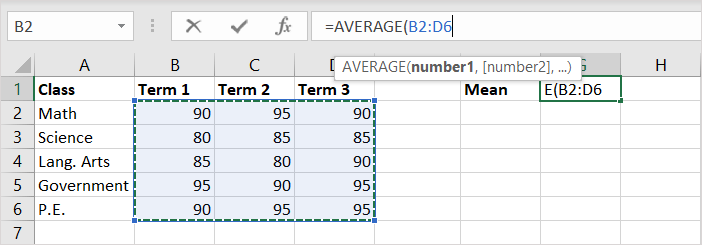
Veți primi apoi rezultatul.
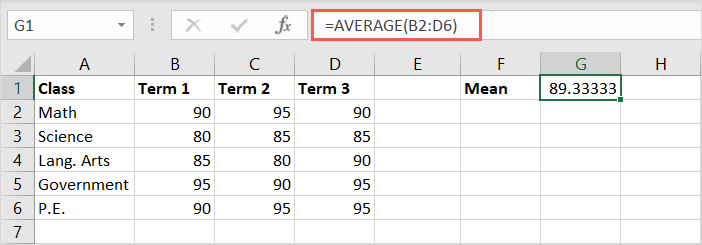
Folosind următoarea formulă, puteți calcula media pentru intervalele de celule de la B2 la B6 și de la D2 la D6:
=MEDIA(B2:B6;D2:D6)
Veți primi apoi rezultatul în celula cu formula.
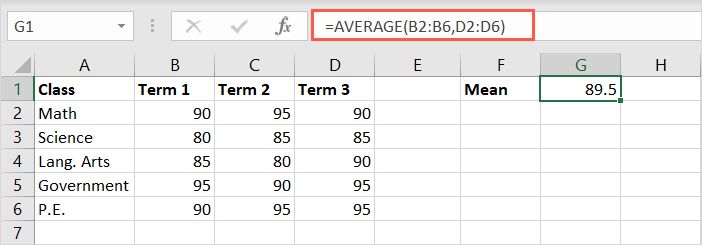
Creați o formulă pentru o combinație de valori
Pentru un ultim exemplu, poate doriți să calculați media pentru o combinație de intervale, celule și numere.
Aici, vom găsi media pentru celulele B2 până la B6, C2 și D2 și numerele 10 și 15 folosind această formulă:
=MEDIE(B2:B6,C2,D2,10,15)
La fel ca și formulele de mai sus, puteți utiliza o combinație de selectare a celulelor și tastare a numerelor.
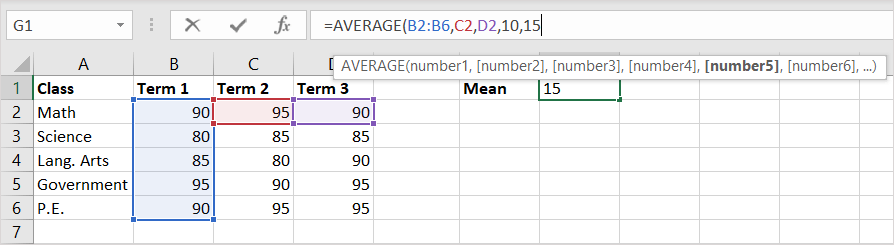
Adăugați paranteza de închidere, utilizați Entersau Returnpentru a aplica formula, apoi vizualizați rezultatul.
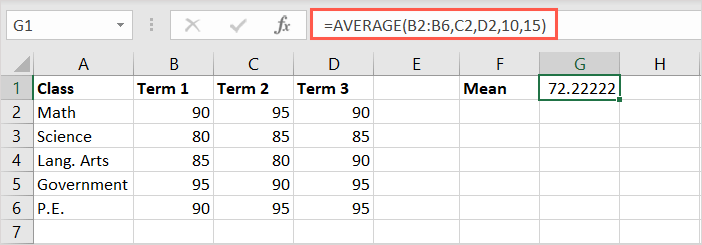
Vedeți media dintr-o privire
Încă un Sfat Excel demn de menționat este ideal dacă doriți să găsiți media, dar nu neapărat să plasați formula medie și rezultatul în foaia de calcul. Puteți selecta celulele pe care doriți să le calculați și puteți privi în jos bara de stare pentru Media.
În primul rând, asigurați-vă că ați activat calculul. Faceți clic dreapta pe Bara de stare (sub rândul filei) și confirmați că este bifată Medie.
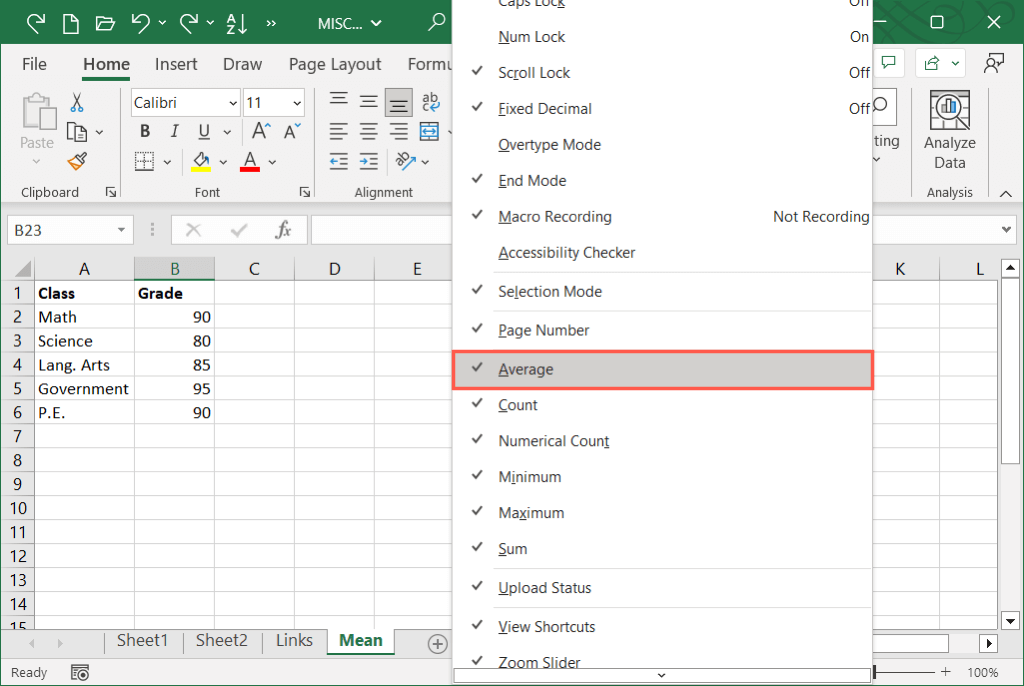
Apoi, selectați pur și simplu celulele pe care doriți să faceți o medie și căutați rezultatul în Bara de stare.
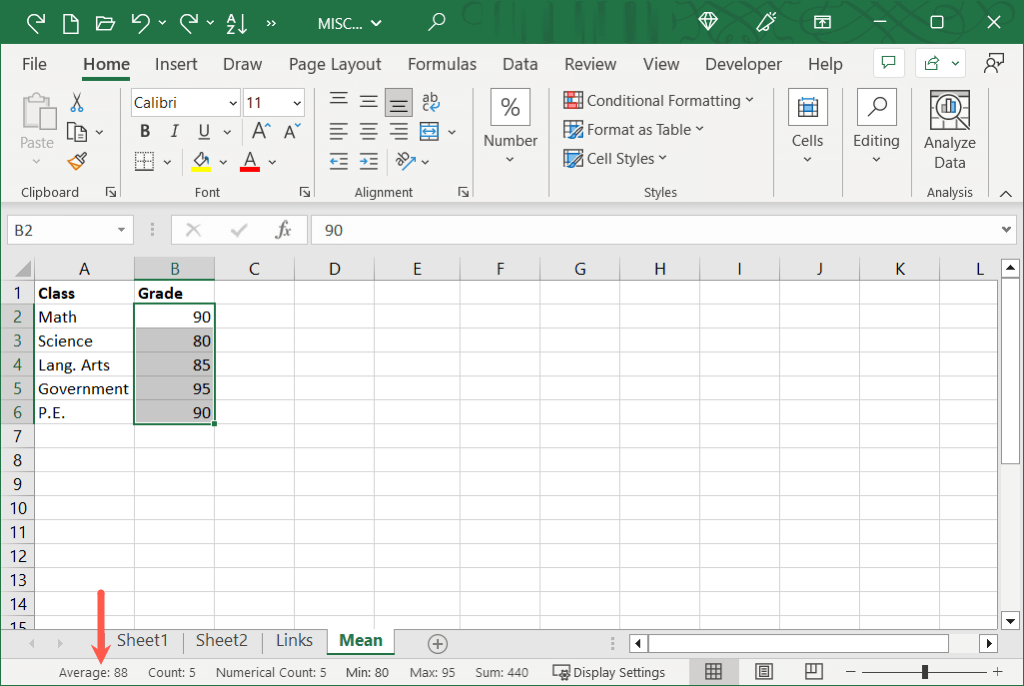
Când trebuie să găsiți media în Excel, funcția MEDIE salvează ziua. Nu trebuie să vă scoateți calculatorul, trebuie doar să utilizați una dintre aceste metode pentru a obține rezultatul de care aveți nevoie.
Pentru tutoriale similare, consultați cum să utilizați funcția AVERAGEIFS în Excel pentru media valorilor cu mai multe criterii.
.